FBX 불러오기 설정
CINEMA 4D의 FBX 불러오기 필터는 주요 FBX설정들을 지원합니다. 파일이 암호화되어 있으면, 비밀번호를 입력하라는 요청을 받게 됩니다. FBX 파일이 다수의 Take를 포함하고 있으면 (이것은 Cinema 4D Take와 동등합니다), Take에 적용됩니다.
지오메트리 오브젝트, 라이트, 카메라를 불러오기를 하지 않으려면 해당 옵션을 해제합니다. 이 오브젝트들중에 타겟 태그에서 타겟이 있다면, 타겟 대신에 사용되는 널 오브젝트로 교체됩니다.
수많은 렌더 환경설정들(예: 렌더 이미지 비율과 렌더 해상도)은 FBX 파일에서 카메라 속성에 저장됩니다. 즉, 활성화된 카메라는 FBX로 내보내기할 때 포함시켜야 합니다(활성화 카메라가 포함되지 않으면, 에디터 카메라가 사용됩니다.)불러올 때, 활성화 카메라의 값들이 사용됩니다.
좌표 시스템
오른손잡이 시스템에서 온 파일들은 CINEMA 4D를 사용해서 왼손잡이 시스템으로 변환됩니다. 메쉬와 폴리곤의 방향 역시 좌표 시스템 사이의 차이에 따라 보정됩니다.
뷰포트에서의 오브젝트 가시성
오브젝트의 가시성을 얻으려면 이 옵션을 활성화하세요. 보이고 안 보이는 오브젝트들은 오브젝트 매니저에서 가시성 도트를 통해 해당 상태가 적용됩니다. 부모와 같은 가시성을 가진 자식 오브젝트는 상태가 바뀌지 않은 상태로 설정됩니다.
설정
일반
(폴리곤 형태의 바디를 포함하는) 지오메트리를 불러와야 할 경우 여기에서 정의합니다.
이 옵션이 활성화되면, 스플라인들(FBX에서는 'curves'로 불림)이 불러와집니다.
카메라는 롤 채널과 FOV를 포함해서 지원됩니다. 카메라는 널 오브젝트의 자식 오브젝트로 불러와지고, 따라서 카메라 롤은 애니메이션됩니다. Camera switchers는 해당 애니메이션 트랙을 가진 스테이지 오브젝트로 변환됩니다.
FBX는 다음 종류의 라이트들을 지원합니다: 옴니, 라운드 스폿, 방향성. 방향성 라이트는 3ds Max 파일들이 정확히 불러와졌는지 확인하기 위해서 패러럴 라이트로 불러와집니다. 앰비언트 컬러는 나중에 FBX로 씬을 다시 내보내야할 때 MotionBuilder로 정확하게 가져오기 할 수 있도록 환경 오브젝트로 변환됩니다.
FBX 파일에 인스턴스가 포함된 경우, 이 옵션을 사용하면 인스턴스를 불러올 수 있습니다. 그렇지 않으면 각 인스턴스가 완전한 폴리곤 오브젝트로 가져와집니다.
마커는 해당 컬러를 가진 널 오브젝트로 변환됩니다.
지오메트리
FBX파일에서 타입 캣멀-클락으로 저장된 서페이스 분할(웨이트 포함)을 불러오기하고 싶은 경우 이 옵션을 활성화합니다. 그렇지 않으면 케이지 오브젝트만 불러와집니다.
활성화할 때, FBX 파일로부터 디포메이션이 가정됩니다.
이것은 태그에 저장되는 포인트 노말을 참조합니다. 옵션을 활성화하면 다른 3D 어플리케이션에서 가져온 메쉬의 렌더링 결과가 더 좋게 됩니다.
기존의 노말들이 엣지 깨기를 가진 퐁 태그로 변환되고 노말 태그는 생성되지 않습니다. 원본 퐁 각도는 다시 만들어지지 않지만 지오메트리는 같은 그림자를 받고 수정할수 있습니다.(이는 노말 태그의 경우가 아닙니다.)
FBX 파일에서 (정확하게 정의된 버텍스 컬러 옵션이 있는) 버텍스 컬러 태그로 저장된 버텍스 컬러를 불러올 때 이 옵션을 활성화합니다.
이 옵션이 활성화되면, FBX 파일에 포함된 버텍스 그레이스케일(즉, 예를 들어 포인트에 적용된 그레이스케일로 웨이트에 사용)이 CINEMA 4D에 버텍스 맵(그레이스케일)으로 불러와집니다. 이 옵션을 해제하면, 그레이스케일 역시 버텍스 컬러 태그로 불러옵니다.
애니메이션
다음 애니메이션 트랙이 지원됩니다:
이동 (XYZ)
회전 (HPB)
크기조절 (XYZ)
가시성
마커 컬러 (RGB)
카메라
화각카메라
롤카메라
전환라이트
컬러 (RGB)
스폿 반경라이트
강도
구속
애니메이션은 FBX SDK에서 지원하지 않습니다. MOTIONBUILDER만이 이 파일들을 애니메이션이 가능합니다.(Troubleshooting를 참조하세요.)
이 옵션은 타임라인에 있는 ![]() 트랙 제거 옵션과 같습니다. 같은 값을 가지고 있는 이웃한 키프레임들은 그 값을 가진 첫번째와 마지막 키프레임으로 줄어듭니다.
트랙 제거 옵션과 같습니다. 같은 값을 가지고 있는 이웃한 키프레임들은 그 값을 가진 첫번째와 마지막 키프레임으로 줄어듭니다.
FBX 프로젝트안에 PLA 애니메이션을 불러오고 싶으면 이 옵션을 활성화합니다. 이렇게 할 때, PLA 애니메이션은 각각의 폴더와 파일로 저장됨에 주의하세요. (PLA를 버텍스 캐쉬로 내보내기를 참조하세요) FBX 파일이 Maya 또는 3ds max로부터 온 경우 해당 폴더는 대부분 익스텐션 *.fpc를 가집니다. 하지만, CINEMA 4D의 불러오기 대화창에서 *.fbx 파일 자체는 항상 불러와집니다.
FBX 파일이 포즈를 포함하면, 이 옵션은 포즈를 어떻게 평가할 지를 조절합니다. 예: PLA로 불러오기.
이 옵션이 활성화되면, 재질이 전체 오브젝트에 적용될 때 CINEMA 4D 역시 선택 태그를 생성합니다.(CINEMA 4D 자체에는 필요하지 않습니다.) 오브젝트를 다시 내보내기를 할 경우 유용하며(예:Alembic으로) 이 선택을 유지합니다.(면 설정)
재질
이 메뉴를 사용하여 FBX 파일에 정의된 재질을 Cinema 4D로 가져올 지 여부와 방법을 정의합니다. 재질은 다른 응용 프로그램간에 가져올 때 비슷하게 올려와짐에 유의합니다.
응용 프로그램 및 재질 정의가 약간 다르기 때문에 이들이 동일하다는 보장은 없습니다.
없음
재질이 내보내지지 않습니다.
표준
불러온 재질은 Cinema 4D 기본 재질 ![]() 새 기본 재질을 사용하여 정의됩니다. 모든 텍스쳐에는 해당 재질 채널이 할당되고 불러와집니다. 여기서 FBX 불러오기는 이전 Cinema 4D 버전(S22 이전)에서와 같이 작동합니다. 텍스쳐를 포함한 모든 일반 재질 채널을 불러옵니다.
새 기본 재질을 사용하여 정의됩니다. 모든 텍스쳐에는 해당 재질 채널이 할당되고 불러와집니다. 여기서 FBX 불러오기는 이전 Cinema 4D 버전(S22 이전)에서와 같이 작동합니다. 텍스쳐를 포함한 모든 일반 재질 채널을 불러옵니다.
FBX 파일내에 연결된 Substance를 불러오고 싶은 경우 이 옵션을 활성화합니다.
지원되는 재질 속성들이 목록에는 지원되는 재질 속성이 포함되어 있습니다. FBX 속성은 왼쪽에 있고 해당하는 Cinema 4D 속성(기본 재질)은 오른쪽에 있습니다.
| FBX | CINEMA 4D |
| 방출/방출요소 | 발광 채널: 컬러, 텍스쳐/밝기 |
| 앰비언트/앰비언트요소 | 환경 채널: 컬러, 텍스쳐/밝기 |
| 확산/확산요소/알파 | 컬러 채널: 컬러, 텍스쳐/밝기/이미지 알파 |
| 스펙큘러/스펙큘러요소/반사/반사요소 | 이 재질 속성들은 반사율 채널을 통해 전달됩니다. Cinema 4D에서는 FBX를 위해 매우 간단한 재질을 정의할 수 있습니다. 예를 들어, 여러 레이어의 경우 가장 영향력 있는것만 사용됩니다. |
| Shininess | 반사율 채널: 너비, 거친 정도 |
| 노말맵 | 노말 채널: 텍스쳐 |
| 범프/범프요소 | 범프 채널: 텍스쳐/강도 |
| 투과컬러/투과요소 | 투과 채널: 컬러, 텍스쳐/밝기 |
| 디스플레이스먼트컬러/디스플레이스먼트요소 | 디스플레이스먼트 채널: 텍스쳐/강도 |
노드 재질
이 모드는 사용자로써의 여러분에게 더 관련됩니다. FBX 파일 내의 모든 재질 속성은 예를 들어 다음과 같이 보일 수 있는(또는 다르게) 노드에 할당됩니다:
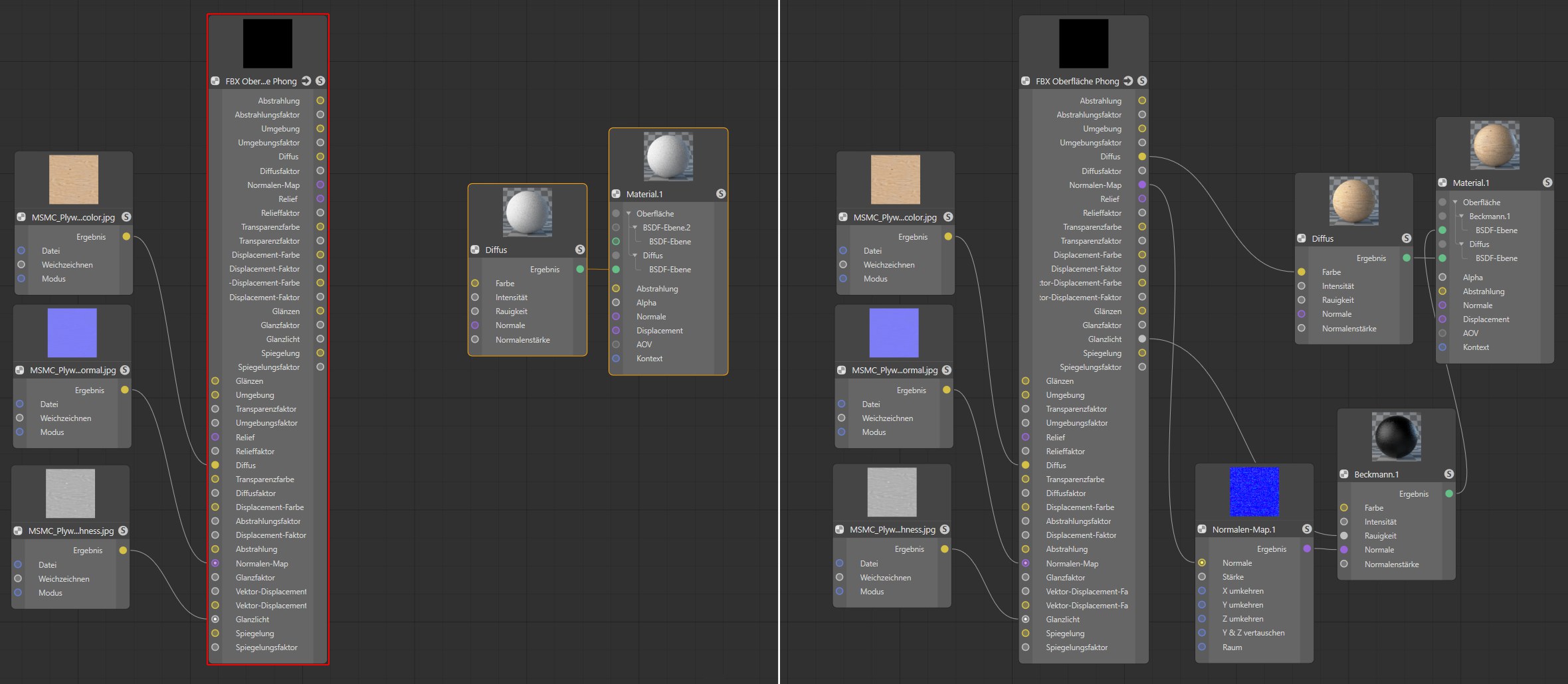 왼쪽: FBX 재질이 Cinema 4D에 들어가는 방식입니다. 오른쪾에는 작업 재질이 수동으로 생성되었습니다.
왼쪽: FBX 재질이 Cinema 4D에 들어가는 방식입니다. 오른쪾에는 작업 재질이 수동으로 생성되었습니다.
모든 재질 값과 텍스쳐를 포함하고 Cinema 4D 노드 시스템에서 사용할 수 있게 하는 노드는 빨간색으로 표시됩니다. 텍스텨는 이미 이 노드와 연결되어 있습니다.
재질 속성 값을 명확하게 해석할 수 없으므로 설정 및 재질 모델을 해석하는 응용 프로그램이 Cinema 4D와 다르게 작동하므로 노드가 BSDF 재질 노드에 제공하는 값과 텍스쳐를 올바르게 동기화해야 합니다(스탠다드/피지컬 렌더러). 위 이미지의 오른쪽에 표시되어 있습니다. 여기서 확산 출력은 예를 들어 확산 노드의 컬러 입력과 연결되었거나, 거친 정도 텍스쳐가 BSDF 노드로 공급되어 재질 노드에 두번 째 반사 레이어를 제공합니다. 또한 이 거친 정도 텍스쳐의 경우 내보내기 응용 프로그램이 이러한 텍스쳐를 다르게 해석하기 때문에 반전 컬러 노드를 사용하여 밝기를 반전시켜야 할 수도 있습니다. 이와 같은 요소는 Cinema 4D가 알 수 없는 것으로 수동으로 동기화해야 합니다.
텍스쳐가 FBX 파일에 포함된 경우 프로젝트 위치의 filename_fbm 파일에 저장됩니다.
FBX 재질을 노드 재질로 가져오는 경우 노드 재질을 저장해야 하는 노드 공간을 정의해야 합니다. 다른 렌더러는 다른 노드 공간을 사용합니다(그리고 차례로 다른 재질 노드를 사용). 스탠다드/피지컬만 선택할 수 있습니다. 설치된 타사 렌더러에 따라 더 많은 옵션이 포함될 수 있습니다.
재질 교환 제한
FBX 재질 교환(FBX 내보내기 포함)에는 다음과 같은 제한이 있습니다: 애니메이션된 재질 값들은 지원되지 않습니다. 불러오기/내보내기 재질이 단순화(평평하게) 됩니다. 예를 들어 FBX 파일에 레이어나 노드 설정이 저장되지 않습니다. Cinema 4D 노드가 베이크되면, 2D/UV 효과만 지원됩니다. 렌더링 시간에 처음에 추가될 3D 노이즈 또는 효과는 베이크될 수 없습니다. Cinema 4D에서 만든 노드는 Substance 재질을 지원하지 않으며 이를 가져오거나 내보내지 않습니다. 디스플레이스먼트는 지원되지 않습니다
옵션
널리 사용되는, FBX 포맷은 Cinema 4D와는 다른 축 시스템을 사용하는 다양한 프로그램에서 사용됩니다. 이러한 설정들을 사용하여 보정할 수 있습니다.
뒤쪽을 앞쪽으로 회전시키는 특정 프로그램에서 씬을 가져오는 경우 Z 축 반전 옵션이 활성화되어 있어야 합니다. 축 기준 설정은 위쪽으로 향한 FBX 파일의 해당 축을 가져옵니다. 설명을 위해: FBX 파일의 버텍스 세트는 항상 미러되거나 회전됩니다. Cinema 4D의 오브젝트 포인트 축은 항상 일반적인 방향(Y 위, X 오른쪽, Z 뒤)을 가리킵니다.
 각 참조된 오브젝트의 기본 아이콘은 거기에 적용된 XRef 아이콘을 가집니다. XRef 아이콘은 오브젝트, 태그, 재질, 레이어에 적용됩니다.
각 참조된 오브젝트의 기본 아이콘은 거기에 적용된 XRef 아이콘을 가집니다. XRef 아이콘은 오브젝트, 태그, 재질, 레이어에 적용됩니다.
이 옵션을 이용하여 XRef 오브젝트에 캡슐화된 오브젝트 매니저의 오브젝트 하이라키를 보이거나 숨길 수 있습니다. 이 옵션은 뷰포트의 가시성에 영향을 주지않습니다.
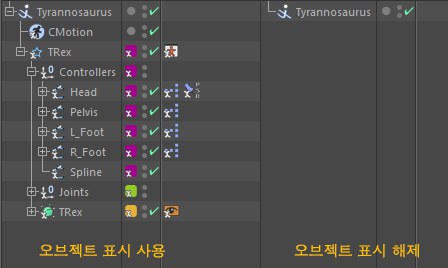
이 옵션을 이용하여 씬으로부터 온 XRef 오브젝트에 링크된 오브젝트를 불러오거나 불러오지 않을 수 있습니다. 이것은 참조 오브젝트에 대한 변형을 잃지 않고 마스터 씬 파일 크기를 최소로 유지하는데 효율적입니다. 오브젝트를 불러오지 않으면, 이들은 뷰포트로부터도 사라집니다. XRef 아이콘이 빨갛게 바뀝니다. (새로운 빈 XRef 오브젝트를 생성할 때도 마찬가지입니다):

XRef 오브젝트는 이제 생성자로써 정의될 수 있습니다. 개별 오브젝트들은 마스터 프로젝트에 불러올 수 있고 XRef 오브젝트는 레퍼런스 프로젝트의 준 인스턴스가 됩니다.(이전 XRef 프로젝트에서 한 것과 같이) 이 기능은 마스터 프로젝트의 파일 크기를 최소화하도록 유지시켜줍니다. 단점: 개별 오브젝트들은 더 이상 마스터 프로젝트를 통해서 수정되거나 익스프레션에 연결되거나 애니메이션될 수 없습니다. 하지만, XRef 오브젝트 자체는 여전히 애니메이션되거나 변형이 가능합니다.
애니메이션탭에서 레퍼런스, 프록시 Ref와 모든 설정들은 애니메이션이 가능합니다. 이 기능은 참조된 프로젝트 교체 및 타이밍 수정을 가능하게 합니다.
주의: 이 옵션을 사용하면 XRef 오브젝트를 완전히 초기화하게 됩니다. 마스터 프로젝트에서 만들어진 수정된 부분이 모두 사라집니다!
이 옵션을 이용하여 참조 씬을 선택할 수 있습니다. 절대(가령 c:/Files/hubert.c4d) 또는 상대 (가령 hubert.c4d) 경로가 정의될 수 있습니다. 후자가 정의되면 참조 씬은 에셋 경로 규칙에 따라 검색됩니다(여기를 참조하세요). 마스터 씬과 참조 씬을 동일한 디렉터리와 동일한 레이어에 저장할 것을 권장합니다. (이는 프로젝트 저장 명령이 실행될 떄 자동으로 저장됩니다)
XRef 오브젝트는 참조 파일의 이름을 가정합니다. (오브젝트가 오브젝트 매니저에서 수동으로 이름이 변경되지 않은 경우에 한함) 예를 들어 참조 파일이 Hajopei로 되어 있을 경우 XRef 오브젝트 또한 Hajopei.c4d로 됩니다. 이를 통해 어느 오브젝트가 어느 파일을 참조하고 있는지를 쉽게 알 수 있습니다.
참조 링크 옆의 불러오기 버튼을 클릭하면, 참조 씬을 불러올 수 있습니다. 씬을 선택하자마자, 참조 씬을 업데이트(예)할지 교체(아니오)할지를 물어봅니다. 이것의 차이는 씬을 업데이트하면 참조 파일을 다시 불러올 때 여러분이 참조 오브젝트를 변경한 내용(예를 들어 마스터 씬에서 참조 오브젝트를 이동)이 그대로 적용됩니다. 참조 씬을 교체하고자 한다면, 마스터 씬의 참조 오브젝트를 변경한 내용은 없어지게 되고 참조 오브젝트는 초기 상태로 리셋됩니다.
참조 링크와 유사하며, 이 옵션을 이용하여 선택된 XRef 오브젝트에 대해 프록시로 사용하고자 하는 씬을 불러올 수 있습니다. 프록시 씬은 보통 최종 참조의 간소화 버전의 씬입니다. 예를 들어 XRef 파일의 로우폴리 버전을 이용하는 옵션을 통해 마스터 씬 핸들링을 보다 쉽게 만들어 줍니다. 모든 씬은 프록시로 사용 가능함을 유념하시기 바랍니다. 최적화/간소화된 동일한 씬일 필요는 없으며, 원할 경우 완전히 다를 수도 있습니다.
이 옵션을 이용하여 XRef 오브젝트에 포함된 오브젝트에 접두어를 추가할 수 있습니다. 이것의 하이라키 내의 모든 오브젝트들은 접두어를 취하며, XRef가 어느 오브젝트에서 왔는지 쉽게 알 수 있습니다. 특히 캡슐화된 XRef들을 사용하지 않고자 할 경우 유용합니다. 여러분이 사용하고자 하는 이름을 입력하고 엔터를 눌러 변경합니다.
하지만, 내부의, 숨겨진 선택 태그 (예를 들어, 제네레이터에서 캡 면에서 C1)는 이름변경이 안되고 재질 태그(선택)를 통해서 적용된 재질은 정확하게 투사되지 않음에 주의하세요.
 애니메이션
애니메이션
이 탭은 (선택된) XRef 오브젝트에 대한 수많은 애니메이션 설정들을 가집니다.
이 옵션은 XRef 오브젝트의 애니메이션을 사용 또는 해제시킵니다. 이 옵션은 선택된 XRef 오브젝트를 프로젝트와 함꼐 작업하거나 하나의 애니메이션된 XRef 오브젝트로의 전체 전환합니다. 이 옵션은 어떤 프로시졀 애니메이션이나 다이나믹 애니메이션을 전환시킬 수 없음에 주의하세요. (키프레밍을 사용한 애니메이션에서만 가능) (즉, XRef의 불러오기 메뉴의 애니메이션 옵션에서 같은 행동을 불러옵니다.)
이웃한 애니메이션 옵션이 활성화되면, 프레임이 생성됩니다. 이 옵션을 사용해서 기본 상태로 제공되는 프레임 숫자를 입력할 수 있습니다.(애니메이션 자체는 플레이되지 않습니다!) 예를 들어, 이것은 씬에 같은 캐릭터를 여러번 불러와서 다른 포즈를 만들 때 사용됩니다; 또는 애니메이션되는 디포머를 사용해서 애니메이션되는 나무를 불러올 수 있습니다. 각각의 신규 XRef 오브젝트는 서로 조금씩 다르게 보입니다.
참조된 프로젝트의 애니메이션을 임시적으로 옵셋시킬 때 이 설정을 사용합니다. 이것은 하나의 캐릭터를 여러번 불러올 때 사용될 수 있습니다. 다른 옵셋 값은 캐릭터의 이동을 다르게 만들 수 있습니다. 음수 값은 애니메이션을 빠르게 움직이게 함에 주의합니다.
애니메이션을 임시적으로 크기 조절 할 때 이 설정을 사용합니다. 즉, 더 느리게 또는 빠르게 합니다. 이 값은 곱셈으로 제공되어, 즉, 애니메이션이 100 프레임 길이이고 스케일 값을 0.5로 입력하면 애니메이션은 50 프레임 길이(2배 빠르게)가 됩니다. 200 값은 200배 길게 애니메이션이 됩니다. 이 방법은 키프레임 수정할 필요 없이 애니메이션의 타이밍을 빠르게 조정할 때 사용될 수 있습니다.
 피벗
피벗
>이 탭은 XRef 피벗 축에 영향을 주는 설정들을 가집니다. (또는 다르게 적용합니다: 참조된 프로젝트의 월드 원점) 다음 파라미터들 모두는 프로젝트의 원본 위치, 크기, 회전에서 피벗의 시작에 영향을 줍니다. 예를 들어, 같은 프로젝트를 여러번 불러올 때, 가각 다른 피벗 포인트를 줍니다. XRef 오브젝트 자체의 실제 움직임 없이 서로 다른 참조된 오브젝트들을 위치시킵니다.
참조된 오브젝트들은 영향을 받고 XRef 오브젝트 자체의 피벗/축은 마스터 프로젝트의 원래 좌표를 유지하게 됨에 주의하세요.
XRef 피벗(예, 개별 오브젝트들)의 위치를 이동할 때 이 설정을 사용합니다.
XRef 오브젝트 자체가 크기 조절되는 것처럼, XRef 오브젝트에서 모든 오브젝트들의 크기조절 할 때 이 설정을 사용합니다.
XRef 피벗의 회전을 바꿀 때 이 설정을 사용합니다. 전체로써 모든 참조 오브젝트들을 회전시킵니다.
프록시와 교환/메인과 교환
이 버튼을 클릭하면 (불러온 프로젝트에 따라 프록시와 교환 또는 메인과 교환으로 명명됩니다) 참조 프로젝트와 교체 프로젝트를 서로 교환할 수 있습니다.동시에 Shift 키를 누르면, XRef에 포함되 모든 요소들이 리로드됩니다.(예:XRef 매니저에서 해제되어 있을 경우) 삭제된 참조 오브젝트의 재질들 역시 복구됩니다.
이 옵션을 이용하여 참조 및 프록시 씬을 리후레쉬/다시 불러오기 할 수 있습니다.
이 옵션을 이용하여 씬을 직접 편집하기 위해 참조 씬을 별도로 열 수 있습니다.
이 옵션을 이용하여 선택된 XRef에 대해 "XRef 옵션 추가” 창을 열 수 있습니다. 보다 자세한 내용은 ![]() XRef 추가하기... 옵션을 참고하세요.
XRef 추가하기... 옵션을 참고하세요.